Khi Steam Deck lần đầu tiên ra mắt, nhiều người dùng đã háo hức thử nghiệm khả năng cài đặt Windows lên thiết bị cầm tay mạnh mẽ này. Tuy nhiên, sau gần hai năm trải nghiệm và quan sát, có thể khẳng định rằng Steam Deck và Windows không phải là một cặp đôi hoàn hảo. Mặc dù về mặt kỹ thuật, Steam Deck là một chiếc PC thông thường và có thể chạy bất kỳ hệ điều hành nào, nhưng việc cài đặt Windows mang lại nhiều hạn chế và trải nghiệm không hề dễ chịu, khác xa so với sự mượt mà được tối ưu hóa của SteamOS. Điều này đặt ra câu hỏi lớn cho những ai đang cân nhắc “liệu Steam Deck có nên cài Windows hay không?”.
Steam Deck Không Được Tối Ưu Cho Hệ Điều Hành Windows
Valve đã thiết kế và xây dựng Steam Deck từ đầu để hoạt động song song với SteamOS, hệ điều hành được tùy chỉnh riêng biệt cho thiết bị này. Sự tối ưu hóa chặt chẽ giữa phần cứng và phần mềm mang lại trải nghiệm sử dụng vượt trội trên Steam Deck. Mặc dù Valve cung cấp một số driver cơ bản cần thiết để Windows hoạt động (như CPU, GPU, Bluetooth, Wi-Fi, đầu đọc thẻ và âm thanh), nhưng sự hỗ trợ phần mềm của họ cho Windows gần như không tồn tại. Đây là điều hoàn toàn dễ hiểu, bởi Valve không có lý do gì để đầu tư nguồn lực vào việc hỗ trợ một hệ điều hành mà thiết bị của họ không được thiết kế để chạy chính.
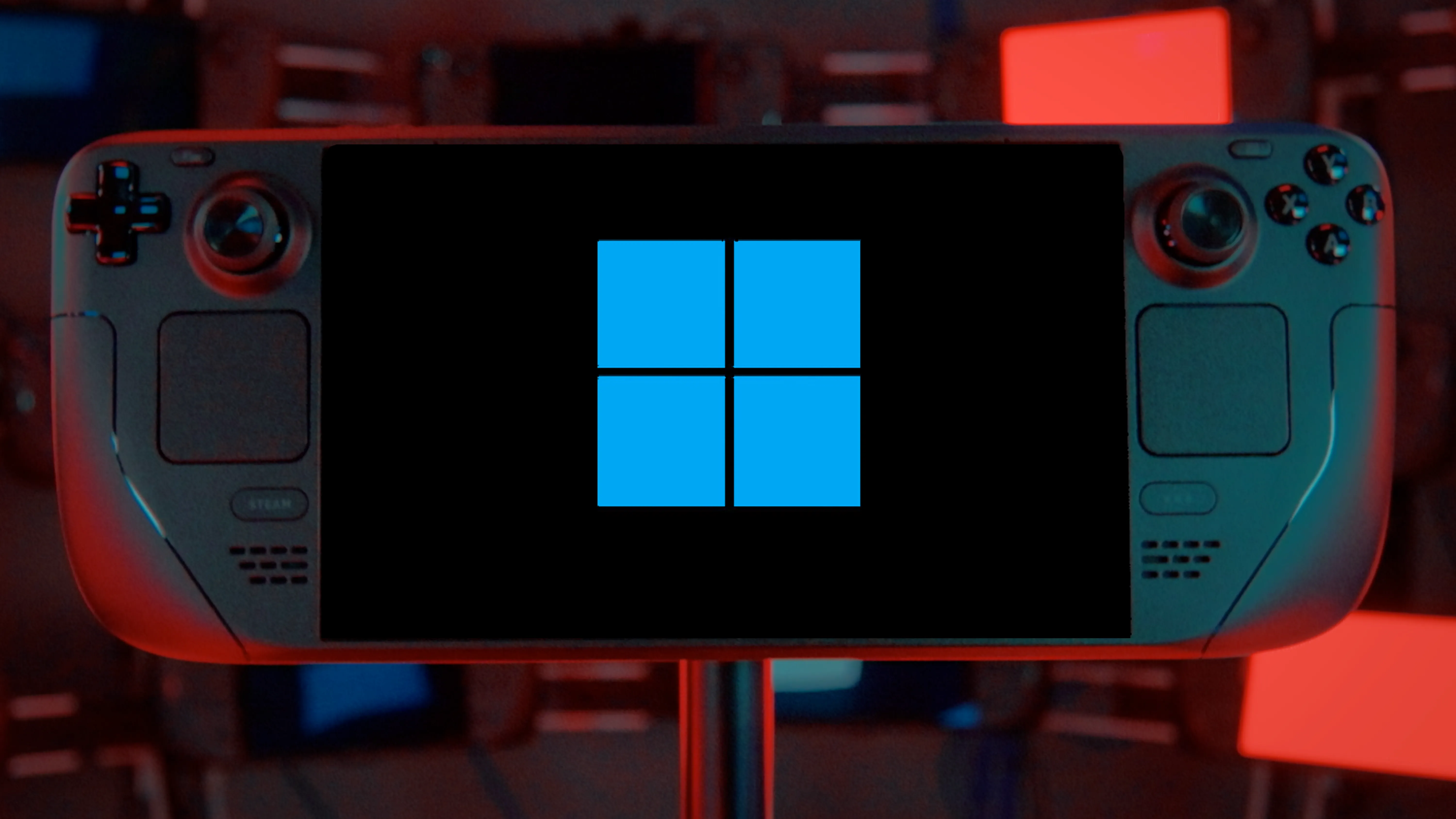 Steam Deck OLED khởi động Windows 11, minh họa quá trình cài đặt hệ điều hành trên thiết bị cầm tay.
Steam Deck OLED khởi động Windows 11, minh họa quá trình cài đặt hệ điều hành trên thiết bị cầm tay.
Nếu muốn kiểm soát các tính năng chuyên sâu như tốc độ quạt hay TDP (Thermal Design Power) trên Windows, bạn sẽ phải nhờ đến các ứng dụng của bên thứ ba. Một ví dụ điển hình là Handheld Companion, một dự án cộng đồng được đánh giá khá tốt. Mặc dù giao diện người dùng có thể hơi lộn xộn và không thể sánh bằng Game Mode mượt mà của SteamOS, nhưng nó vẫn là một công cụ hữu ích cho những chủ sở hữu Steam Deck muốn trải nghiệm Windows.
Tuy nhiên, có một vấn đề lớn mà việc sử dụng Windows trên Steam Deck sẽ không bao giờ giải quyết được: bạn không thể cập nhật driver GPU của Steam Deck trên Windows. Điều này có nghĩa là nếu một trò chơi hoạt động tốt trên SteamOS nhưng lại chạy kém trên Windows, bạn sẽ khó lòng thấy được sự cải thiện về hiệu suất, trừ khi nhà phát triển game tự phát hành bản vá lỗi (điều này rất khó xảy ra do số lượng người dùng Steam Deck chạy Windows làm hệ điều hành chính rất ít).
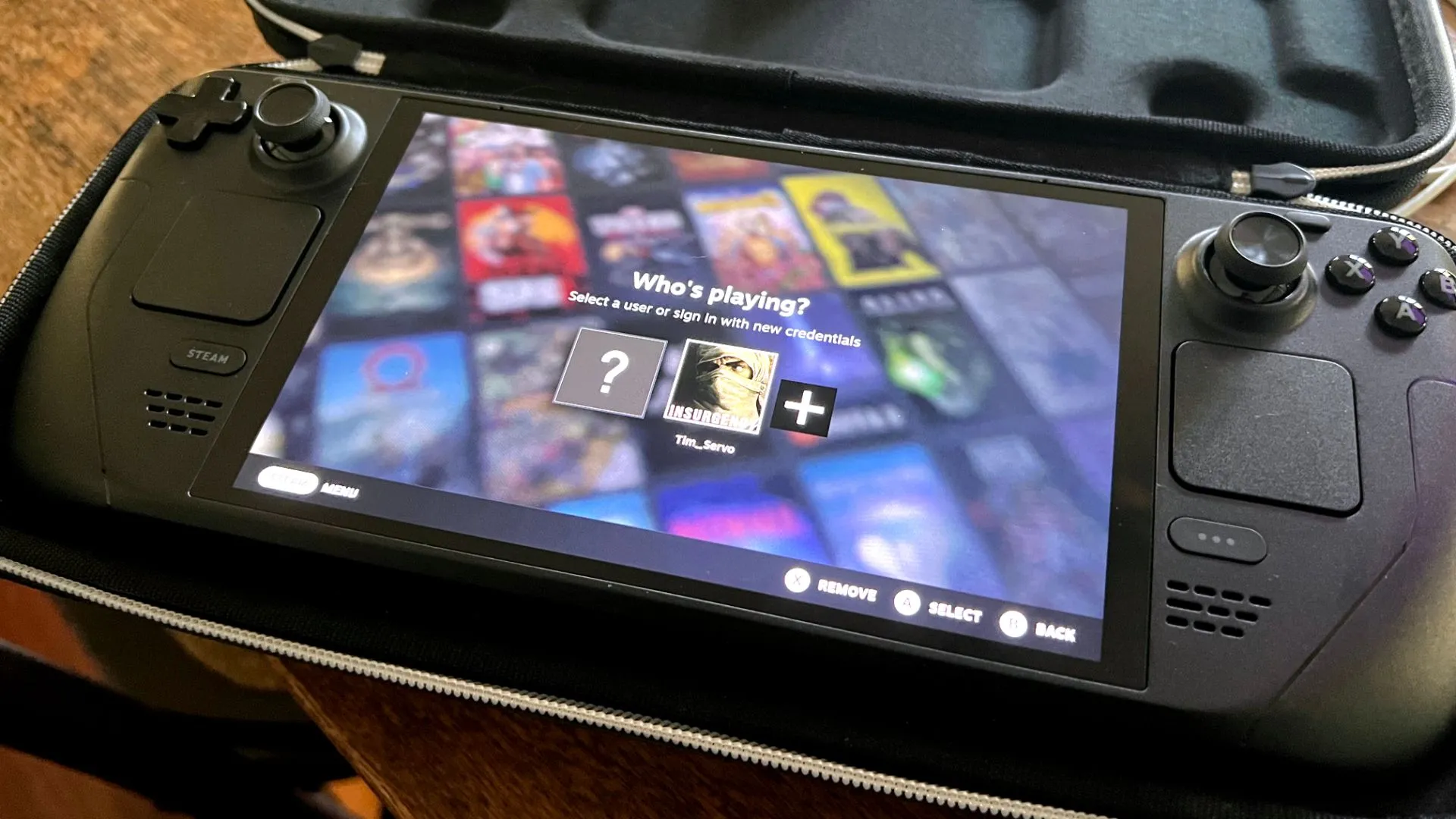 Steam Deck hiển thị danh sách các tài khoản người dùng, nhấn mạnh khả năng đa nhiệm và cá nhân hóa của thiết bị.
Steam Deck hiển thị danh sách các tài khoản người dùng, nhấn mạnh khả năng đa nhiệm và cá nhân hóa của thiết bị.
Tương tự, nếu bạn gặp phải các lỗi đồ họa hoặc bug trong trò chơi trên Windows mà lại hoạt động hoàn hảo trên SteamOS, bạn sẽ buộc phải chấp nhận những vấn đề đó vì không có driver GPU mới. Trong khi đó, với SteamOS, Valve sẽ thường xuyên khắc phục các vấn đề liên quan đến driver GPU để đảm bảo trải nghiệm tốt nhất. Có thể trong tương lai, Valve sẽ thay đổi chính sách này, nhưng hiện tại, tốt nhất là bạn nên giả định rằng họ sẽ không làm vậy và đừng kỳ vọng vào bất kỳ bản cập nhật driver Windows nào khác cho Steam Deck. Trải nghiệm thiếu hoàn thiện và rời rạc này chính là lý do chính khiến tôi quay trở lại SteamOS chỉ sau vài ngày cài đặt Windows. Game Mode của SteamOS mang lại giao diện người dùng tuyệt vời và mượt mà nhất mà tôi từng thấy trên các thiết bị PC cầm tay.
Hiệu Suất Windows trên Steam Deck: Chậm Chạp Với MicroSD, Khá Hơn Với SSD Nhưng Vẫn Không Tối Ưu
Trong lần thử nghiệm Windows đầu tiên, tôi đã cài đặt hệ điều hành này trên một thẻ nhớ microSD (tuy là loại khá nhanh). Và phải nói rằng, Windows 11 chạy từ thẻ nhớ microSD trên Steam Deck là một trải nghiệm chậm chạp đến mức khó chịu. Bạn phải chờ đợi rất lâu cho mọi thao tác, ngay cả những tác vụ đơn giản như mở cài đặt hay khởi chạy ứng dụng cũng tốn không ít thời gian. Điều này thực sự phá hủy toàn bộ trải nghiệm người dùng.
 Thẻ nhớ microSD được tháo ra khỏi khe cắm trên Steam Deck, minh họa việc sử dụng bộ nhớ ngoài cho hệ điều hành hoặc game.
Thẻ nhớ microSD được tháo ra khỏi khe cắm trên Steam Deck, minh họa việc sử dụng bộ nhớ ngoài cho hệ điều hành hoặc game.
Vì vậy, tôi quyết định sao lưu SteamOS và cài đặt Windows lên SSD nội bộ của thiết bị. Hiệu suất đã cải thiện đáng kể, nhanh hơn rất nhiều, nhưng trải nghiệm Windows rời rạc và thiếu tối ưu vẫn khiến tôi quay trở lại SteamOS chỉ sau vài ngày.
Thay vì lựa chọn cài đặt dual-boot Windows và SteamOS trên cùng một ổ đĩa chỉ để chơi các tựa game Game Pass, tôi đã chọn một giải pháp khác. Tôi cài đặt Moonlight và bắt đầu stream game từ PC của mình sang Steam Deck. Đây hiện là cách chính để tôi chơi các trò chơi cấu hình cao trên các thiết bị PC cầm tay của mình. Sau đó, tôi cũng mua thêm một chiếc ASUS ROG Ally, thiết bị PC cầm tay chính của tôi hiện tại. Còn Steam Deck của tôi, nó đã trở thành một cỗ máy giả lập tuyệt vời. Với hàng loạt trình giả lập và ROM đã được cài đặt, Steam Deck thực sự là một lựa chọn tuyệt vời cho mục đích giả lập các hệ máy cũ và thậm chí có thể stream các tựa game Switch đòi hỏi cao hơn từ PC.
 Game Super Mario All Stars hiển thị trên Steam Deck với màn hình "Level Complete", cho thấy khả năng giả lập game retro trên thiết bị.
Game Super Mario All Stars hiển thị trên Steam Deck với màn hình "Level Complete", cho thấy khả năng giả lập game retro trên thiết bị.
Kịch Bản Duy Nhất Có Thể Chấp Nhận Windows Trên Steam Deck
Nếu Steam Deck là thiết bị chơi game duy nhất của tôi và tôi không thể sở hữu một thiết bị PC cầm tay chạy Windows chuyên dụng, thì chỉ có một kịch bản duy nhất mà tôi có thể chấp nhận trải nghiệm Windows-trên-Deck còn nhiều hạn chế này: chơi PC Game Pass.
 Lenovo Legion Go S màu trắng Glacier hiển thị giao diện Xbox Game Pass, minh họa khả năng chơi game PC Game Pass trên các máy cầm tay chạy Windows.
Lenovo Legion Go S màu trắng Glacier hiển thị giao diện Xbox Game Pass, minh họa khả năng chơi game PC Game Pass trên các máy cầm tay chạy Windows.
Cách duy nhất để tôi có thể thưởng thức các tựa game Game Pass trên thiết bị cầm tay là chạy chúng trực tiếp trên máy. Cá nhân tôi không mấy hứng thú với việc chơi game qua đám mây, đặc biệt là Xbox Cloud Streaming, vốn có chất lượng hình ảnh và độ trễ kém nhất so với các dịch vụ khác.
Nếu Steam Deck là cách duy nhất để tôi chơi game, tôi có thể sẽ chọn cài đặt dual-boot để chơi phần lớn các tựa game trên SteamOS, đồng thời tận hưởng PC Game Pass và một số game multiplayer trên Windows. Tuy nhiên, ở thời điểm hiện tại, câu hỏi đặt ra là tại sao bạn không chọn một thiết bị PC cầm tay chạy Windows chuyên dụng như ROG Ally X nếu mục tiêu chính là chơi các tựa game Windows?
Kết Luận
Steam Deck là một cỗ máy chơi game cầm tay tuyệt vời khi được kết hợp với SteamOS, một hệ điều hành được thiết kế riêng và tối ưu hóa hoàn hảo cho nó. Bộ đôi này tạo nên một trải nghiệm liền mạch và vô cùng hấp dẫn. Ngược lại, việc cài đặt Windows lên Steam Deck mang lại vô số nhược điểm, từ thiếu hỗ trợ driver, hiệu năng kém trên thẻ nhớ microSD, cho đến việc phải dựa vào các ứng dụng bên thứ ba để kiểm soát các tính năng quan trọng.
Mặc dù những nhược điểm này có thể chấp nhận được trên một thiết bị PC cầm tay chạy Windows chuyên dụng như ROG Ally, chúng lại trở thành yếu tố gây trở ngại lớn trên Steam Deck. Rõ ràng, SteamOS vẫn là nền tảng vượt trội hơn hẳn cho trải nghiệm chơi game trên thiết bị cầm tay này. Nếu bạn đang cân nhắc “có nên cài Windows cho Steam Deck không?”, câu trả lời của trithuccongnghe.net là: hãy gắn bó với SteamOS để có trải nghiệm tốt nhất! Hãy chia sẻ kinh nghiệm của bạn về việc sử dụng Windows trên Steam Deck trong phần bình luận nhé.